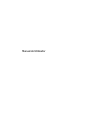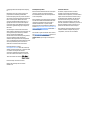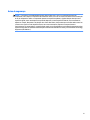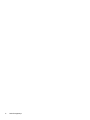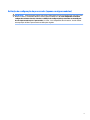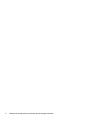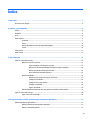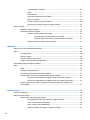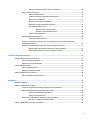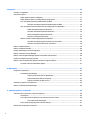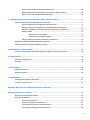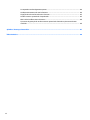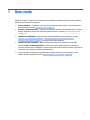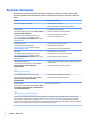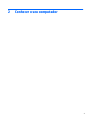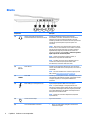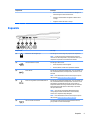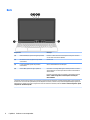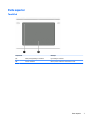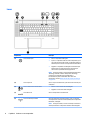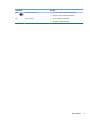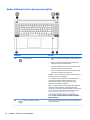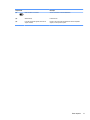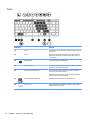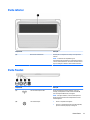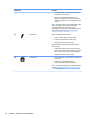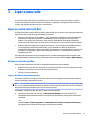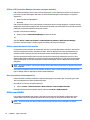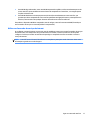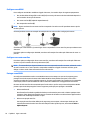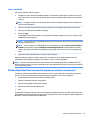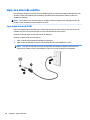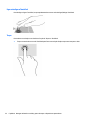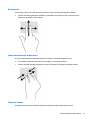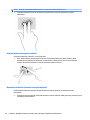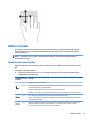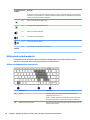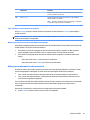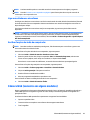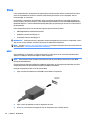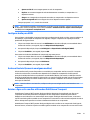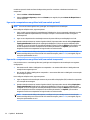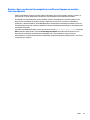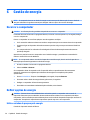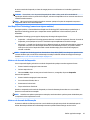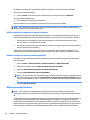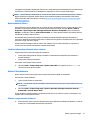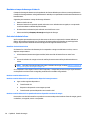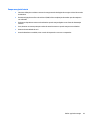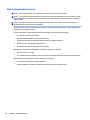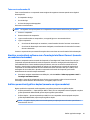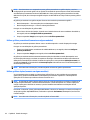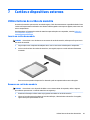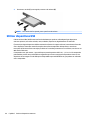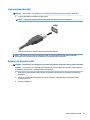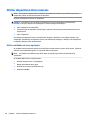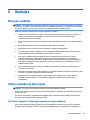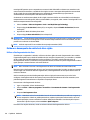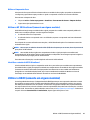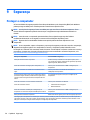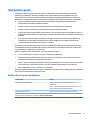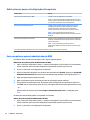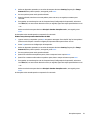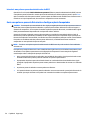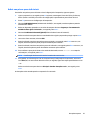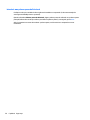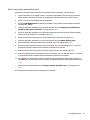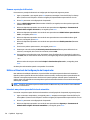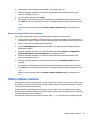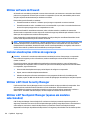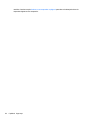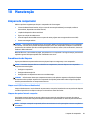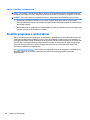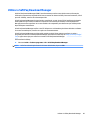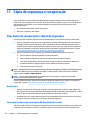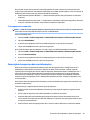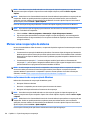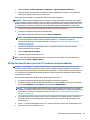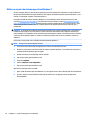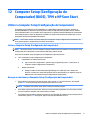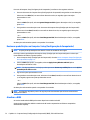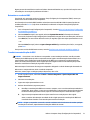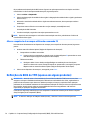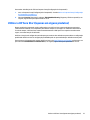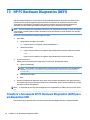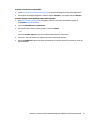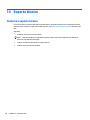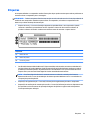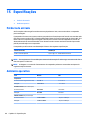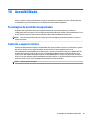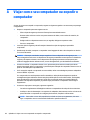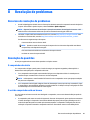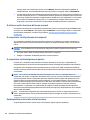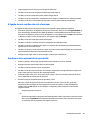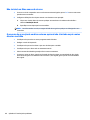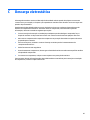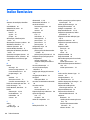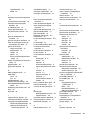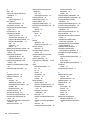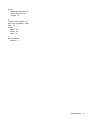HP ZBook Studio G3 Base Model Mobile Workstation Manual do usuário
- Categoria
- Cadernos
- Tipo
- Manual do usuário
Este manual também é adequado para

Manual do Utilizador

© Copyright 2015 HP Development Company,
L.P.
Bluetooth é uma marca comercial dos seus
proprietários e é utilizada pela Hewlett-
Packard Company sob licença. Intel e Pentium
são marcas comerciais da Intel Corporation nos
EUA. e noutros países. AMD é uma marca
comercial da Advanced Micro Devices, Inc. O
logótipo SD é marca comercial do respetivo
proprietário. Microsoft e Windows são marcas
comerciais registadas do grupo de empresas
Microsoft.
As informações contidas neste documento
estão sujeitas a alterações sem aviso prévio. As
únicas garantias que cobrem os produtos e
serviços da HP são estabelecidas
exclusivamente na documentação de garantia
que os acompanha. Neste documento,
nenhuma declaração deverá ser interpretada
como a constituição de garantia adicional. A HP
não se responsabiliza por erros técnicos e
editoriais ou omissões neste documento.
Para patentes DTS, consulte
http://patents.dts.com. Fabricado sob licença
da DTS Licensing Limited. DTS, o símbolo e DTS
e o símbolo em conjunto são marcas
comerciais registadas e DTS Studio Sound é
uma marca comercial da DTS, Inc. © DTS, Inc.
Todos os direitos reservados .
Primeira edição: novembro de 2015
Número de publicação do documento:
839283-131
Informação do produto
Este manual do utilizador descreve as funções
comuns à maioria dos modelos. Algumas
funcionalidades podem não estar disponíveis
no seu computador.
Este computador pode necessitar de hardware
e/ou de uma unidade de DVD atualizados e/ou
comprados separadamente para instalar o
software do Windows 7 e poder usufruir
totalmente das funcionalidades do Windows 7.
Consulte http://windows.microsoft.com/en-us/
windows7/get-know-windows-7 para obter
mais informações.
Para aceder ao guia de utilizador mais recente,
vá a http://www.hp.com/support e selecione o
seu país. Selecione Controladores e
transferências, depois siga as instruções no
ecrã.
Termos de software
Ao instalar, copiar, transferir ou utilizar
qualquer outro produto de software pré-
instalado neste computador, concorda em car
sujeito aos termos deste Contrato de Licença
do Utilizador Final HP (EULA). Se não aceitar
estes termos da licença, a única solução é
devolver o produto na íntegra, sem ter sido
utilizado, (hardware e software) no prazo de 14
dias para reembolso total, de acordo com a
política de reembolso do local de compra.
Para qualquer informação adicional ou para
solicitar reembolso completo do preço do
computador, contacte o seu revendedor.

Aviso de segurança
AVISO! Para reduzir a possibilidade de lesões relacionadas com o calor ou o sobreaquecimento do
computador, não coloque o computador directamente sobre o seu colo ou obstrua as aberturas de ventilação
do ar do computador. Utilize o computador apenas em superfícies planas e rígidas. Não permita que outra
superfície rígida, como uma impressora opcional adjacente, ou uma superfície exível, como travesseiros,
tapetes ou roupas, bloqueiem a circulação de ar. Para além disso, não permita que o transformador entre em
contacto com a pele ou uma superfície suave, tais como travesseiros, tapetes ou roupas durante o
funcionamento. O computador e o transformador estão em conformidade com os limites de temperatura das
superfícies expostas ao utilizador denidos pelo International Standard for Safety of Information Technology
Equipment (IEC 60950-1).
iii

iv Aviso de segurança

Denição de conguração do processador (apenas em alguns modelos)
IMPORTANTE: Alguns modelos selecionados estão congurados com um processador Intel® Pentium® série
N35xx ou Celeron® série N28xx/N29xx e sistema operativo Windows®. Se o seu computador se encontra
congurado conforme descrito, não altere a denição de conguração do processador em mscong.exe
de 4 ou 2 processadores para 1 processador. Se o zer, o seu computador não irá reiniciar. Terá de efetuar
uma reposição de fábrica para restaurar as denições originais.
v

vi Denição de conguração do processador (apenas em alguns modelos)

Índice
1 Bem-vindo .................................................................................................................................................... 1
Encontrar informações .......................................................................................................................................... 2
2 Conhecer o seu computador ............................................................................................................................ 3
Direita ..................................................................................................................................................................... 4
Esquerda ................................................................................................................................................................ 5
Ecrã ......................................................................................................................................................................... 6
Parte superior ........................................................................................................................................................ 7
TouchPad ............................................................................................................................................. 7
Luzes .................................................................................................................................................... 8
Botões, altifalantes e leitor de impressões digitais ......................................................................... 10
Teclas ................................................................................................................................................. 12
Parte inferior ........................................................................................................................................................ 13
Parte frontal ........................................................................................................................................................ 13
3 Ligar a uma rede .......................................................................................................................................... 15
Ligar-se a uma rede sem os .............................................................................................................................. 15
Utilizar os controlos sem os ............................................................................................................ 15
Ligar ou desligar os dispositivos sem os ...................................................................... 15
Utilizar o HP Connection Manager (somente em alguns modelos) ................................ 16
Utilizar o botão de comunicação sem os ...................................................................... 16
Usar controlos do sistema operativo .............................................................................. 16
Utilizar uma WLAN ............................................................................................................................. 16
Utilizar um fornecedor de serviços de Internet .............................................................. 17
Congurar uma WLAN ..................................................................................................... 18
Congurar um router sem os ........................................................................................ 18
Proteger a sua WLAN ...................................................................................................... 18
Ligar a uma WLAN ........................................................................................................... 19
Utilizar dispositivos Bluetooth sem os (apenas em modelos selecionados) ................................. 19
Ligar-se a uma rede com os .............................................................................................................................. 20
Ligar a uma rede local (LAN) ............................................................................................................. 20
4 Navegar utilizando o teclado, gestos de toque e dispositivos apontadores ....................................................... 21
Utilizar dispositivos apontadores ....................................................................................................................... 21
Denir preferências do dispositivo apontador ................................................................................. 21
Utilizar o TouchPad e gestos ............................................................................................................. 21
vii

Ligar e desligar o TouchPad ............................................................................................ 22
Toque ............................................................................................................................... 22
Deslocamento ................................................................................................................. 23
Zoom com aproximação de dois dedos .......................................................................... 23
Clique com 2 dedos ......................................................................................................... 23
Rotação (somente em alguns modelos) ......................................................................... 24
Movimento de deslize (somente em alguns modelos) .................................................. 24
Utilizar o teclado .................................................................................................................................................. 25
Identicar as teclas de atalho ........................................................................................................... 25
Utilização do teclado numérico ......................................................................................................... 26
Utilizar o teclado numérico incorporado ........................................................................ 26
Ligar e desligar o teclado numérico incorporado ........................................ 27
Mudar as funções das teclas do teclado numérico incorporado ................. 27
Utilizar um teclado numérico externo opcional ............................................................. 27
5 Multimédia .................................................................................................................................................. 28
Utilizar os controlos de atividade multimédia .................................................................................................... 28
Áudio .................................................................................................................................................................... 28
Ligar altifalantes ............................................................................................................................... 28
Ajustar o volume ............................................................................................................................... 28
Ligar auscultadores e microfones ..................................................................................................... 29
Vericar funções de áudio do computador ....................................................................................... 29
Câmara Web (somente em alguns modelos) ...................................................................................................... 29
Vídeo .................................................................................................................................................................... 30
HDMI .................................................................................................................................................. 30
Congurar áudio para HDMI .............................................................................................................. 31
Ecrã sem os Intel (somente em alguns modelos) ........................................................................... 31
Detetar e ligar ecrãs com os utilizando o MultiStream Transport ................................................. 31
Ligar ecrãs a computadores com grácos Intel (com um hub opcional) ....................... 32
Ligar ecrãs a computadores com grácos Intel (com um hub incorporado) ................. 32
Detetar e ligar a ecrãs sem os compatíveis com Miracast (apenas em modelos Intel
selecionados) .................................................................................................................................... 33
6 Gestão de energia ........................................................................................................................................ 34
Encerrar o computador ........................................................................................................................................ 34
Denir opções de energia .................................................................................................................................... 34
Utilizar estados de poupança de energia .......................................................................................... 34
Intel Rapid Start Technology (somente em alguns modelos) ........................................ 35
Iniciar e sair do modo de Suspensão .............................................................................. 35
Iniciar e sair do modo de Hibernação ............................................................................. 35
Utilizar o indicador de energia e as opções de energia .................................................. 36
viii

Denir a proteção por palavra-passe na reativação ...................................................... 36
Utilizar a energia da bateria .............................................................................................................. 36
Bateria selada de fábrica ................................................................................................ 37
Localizar informações adicionais sobre a bateria .......................................................... 37
Utilizar o Teste da Bateria ............................................................................................... 37
Mostrar a carga restante da bateria ............................................................................... 37
Maximizar o tempo de descarga da bateria ................................................................... 38
Gerir níveis de bateria fraca ............................................................................................ 38
Identicar níveis de bateria fraca ................................................................. 38
Resolver um nível de bateria fraca ............................................................... 38
Poupar energia da bateria .............................................................................................. 39
Utilizar alimentação CA externa ....................................................................................................... 40
Testar um transformador CA .......................................................................................... 41
Atualizar o conteúdo do software com a Tecnologia Intel Smart Connect (somente em
modelos selecionados) ..................................................................................................................... 41
Grácos permutáveis/grácos duplos (somente em alguns modelos) ........................................... 41
Utilizar grácos permutáveis (somente em alguns modelos) ....................................... 42
Utilizar grácos duplos (somente em alguns modelos) ................................................ 42
7 Cartões e dispositivos externos .................................................................................................................... 43
Utilizar leitores de cartões de memória .............................................................................................................. 43
Inserir um cartão de memória .......................................................................................................... 43
Remover um cartão de memória ...................................................................................................... 43
Utilizar dispositivos USB ...................................................................................................................................... 44
Ligar um dispositivo USB ................................................................................................................... 45
Remover um dispositivo USB ............................................................................................................ 45
Utilizar dispositivos óticos externos ................................................................................................................... 46
Utilizar unidades externas opcionais ................................................................................................ 46
8 Unidades ..................................................................................................................................................... 47
Manusear unidades .............................................................................................................................................. 47
Utilizar unidades de disco rígido ......................................................................................................................... 47
Intel Smart Response Technology (somente em alguns modelos) .................................................. 47
Melhorar o desempenho da unidade de disco rígido ........................................................................ 48
Utilizar o Desfragmentador de disco .............................................................................. 48
Utilizar a Limpeza do disco ............................................................................................. 49
Utilizar o HP 3D DriveGuard (somente em alguns modelos) ............................................................ 49
Identicar o estado do HP 3D DriveGuard ...................................................................... 49
Utilizar o RAID (somente em alguns modelos) ................................................................................................... 49
ix

9 Segurança ................................................................................................................................................... 50
Proteger o computador ....................................................................................................................................... 50
Usar palavra-passe .............................................................................................................................................. 51
Denir palavras-passe no Windows ................................................................................................. 51
Denir palavras-passe na Conguração do Computador ................................................................. 52
Gerir uma palavra-passe de administrador do BIOS ........................................................................ 52
Introduzir uma palavra-passe de administrador do BIOS .............................................. 54
Gerir uma palavra-passe do DriveLock na Conguração do Computador ....................................... 54
Denir uma palavra-passe do DriveLock ....................................................................... 55
Introduzir uma palavra-passe do DriveLock .................................................................. 56
Alterar uma palavra-passe do DriveLock ....................................................................... 57
Remover a proteção do DriveLock .................................................................................. 58
Utilizar o DriveLock da Conguração do Computador ...................................................................... 58
Introduzir uma palavra-passe do DriveLock automático ............................................... 58
Remover a proteção do DriveLock automático .............................................................. 59
Utilizar software antivírus ................................................................................................................................... 59
Utilizar software de rewall ................................................................................................................................ 60
Instalar atualizações críticas de segurança ........................................................................................................ 60
Utilizar o HP Client Security Manager .................................................................................................................. 60
Utilizar o HP Touchpoint Manager (apenas em modelos selecionados) ............................................................. 60
Instalar um cabo de segurança opcional ............................................................................................................ 61
Utilizar o leitor de impressões digitais (somente em alguns modelos) ............................................................. 61
Localizar o leitor de impressões digitais .......................................................................................... 61
10 Manutenção .............................................................................................................................................. 63
Limpeza do computador ...................................................................................................................................... 63
Procedimentos de limpeza ................................................................................................................ 63
Limpar o ecrã (All-in-Ones ou Notebooks) ..................................................................... 63
Limpeza das partes laterais e superior .......................................................................... 63
Limpar o TouchPad, teclado ou rato ............................................................................... 64
Atualizar programas e controladores ................................................................................................................. 64
Utilizar o SoftPaq Download Manager ................................................................................................................ 65
11 Cópia de segurança e recuperação ............................................................................................................... 66
Criar meios de recuperação e cópias de segurança ............................................................................................ 66
Orientações ....................................................................................................................................... 66
Criar suportes de recuperação com o HP Recovery Disc Creator ..................................................... 66
Criar suportes de recuperação ........................................................................................ 67
Fazer cópias de segurança das suas informações ............................................................................ 67
Efetuar uma recuperação do sistema ................................................................................................................. 68
x

Utilizar as ferramentas de recuperação do Windows ....................................................................... 68
Utilizar ferramentas de recuperação f11 (somente em alguns modelos) ....................................... 69
Utilizar o suporte do sistema operativo Windows 7 ......................................................................... 70
12 Computer Setup (Conguração do Computador) (BIOS), TPM e HP Sure Start ................................................... 71
Utilizar a Computer Setup (Conguração do Computador) ................................................................................ 71
Iniciar a Computer Setup (Conguração do Computador) ................................................................ 71
Navegar e selecionar na Computer Setup (Conguração do Computador) ...................................... 71
Restaurar predenições na Computer Setup (Conguração do Computador) ................................. 72
Atualizar o BIOS ................................................................................................................................. 72
Determinar a versão do BIOS .......................................................................................... 73
Transferir uma atualização do BIOS ............................................................................... 73
Alterar a sequência de arranque utilizando o comando F9 .............................................................. 74
Denições do BIOS do TPM (apenas em alguns produtos) ................................................................................. 74
Utilizar o HP Sure Start (apenas em alguns produtos) ....................................................................................... 75
13 HP PC Hardware Diagnostics (UEFI) .............................................................................................................. 76
Transferir a ferramenta HP PC Hardware Diagnostics (UEFI) para um dispositivo USB ..................................... 76
14 Suporte técnico ......................................................................................................................................... 78
Contacte o suporte técnico .................................................................................................................................. 78
Etiquetas .............................................................................................................................................................. 79
15 Especicações ........................................................................................................................................... 80
Potência de entrada ............................................................................................................................................. 80
Ambiente operativo ............................................................................................................................................. 80
16 Acessibilidade ........................................................................................................................................... 81
Tecnologias de assistência suportadas ............................................................................................................... 81
Contacte o suporte técnico .................................................................................................................................. 81
Apêndice A Viajar com o seu computador ou expedir o computador .................................................................... 82
Apêndice B Resolução de problemas ................................................................................................................ 83
Recursos de resolução de problemas ................................................................................................................. 83
Resolução de questões ........................................................................................................................................ 83
O computador não inicia ................................................................................................................... 83
O ecrã do computador está em branco ............................................................................................. 83
O software está a funcionar de forma anormal ................................................................................ 84
O computador está ligado mas não responde .................................................................................. 84
xi

O computador está invulgarmente quente ....................................................................................... 84
Um dispositivo externo não está a funcionar ................................................................................... 84
A ligação de rede sem os não está a funcionar .............................................................................. 85
Um disco externo opcional não é reproduzido ................................................................................. 85
Não é visível um lme num ecrã externo .......................................................................................... 86
O processo de gravação de um disco externo opcional não é iniciado ou pára antes de estar
concluído ........................................................................................................................................... 86
Apêndice C Descarga eletrostática ................................................................................................................... 87
Índice Remissivo ............................................................................................................................................. 88
xii

1 Bem-vindo
Depois de congurar e registar o seu computador, recomendamos os seguintes passos para tirar o máximo
partido do seu investimento inteligente:
●
Ligar-se à Internet — Congure a sua rede com ou sem os para poder aceder à Internet. Para obter
mais informações, consulte Ligar a uma rede na página 15.
●
Atualizar o software antivírus — Proteja o seu computador de danos causados pelos vírus. O software
está pré-instalado no computador. Para obter mais informações, consulte Utilizar software antivírus
na página 59.
●
Conheça o seu computador—Saiba mais sobre as funcionalidades do seu computador. Consulte
Conhecer o seu computador na página 3 e Navegar utilizando o teclado, gestos de toque e
dispositivos apontadores na página 21 para obter informações adicionais.
●
Localizar o software instalado — Aceda a uma lista do software pré-instalado no computador.
Selecione Iniciar > Todos os Programas. Para obter informações detalhadas sobre a utilização do
software fornecido com o computador, consulte as instruções do fabricante do software, que podem ser
fornecidas com o software ou no Web site do fabricante.
●
Efetue uma cópia de segurança da unidade de disco rígido criando discos de recuperação ou uma
unidade ash de recuperação. Consulte Cópia de segurança e recuperação na página 66.
1

Encontrar informações
Já utilizou as Instruções de Conguração para ligar o computador e localizar este manual. Para localizar
recursos que podem fornecer detalhes dos produtos, informações de explicação e muito mais, utilize esta
tabela.
Recursos Para obter informações sobre
Poster de Instruções de conguração
●
Como congurar o computador
●
Ajuda para identicar os componentes do computador
Ajuda e Suporte
Para aceder a Ajuda e Suporte, selecione Iniciar > Todos os
Programas > Ajuda e Suporte HP.
Para aceder ao guia de utilizador mais recente, vá a
http://www.hp.com/support e selecione o seu país.
Selecione Controladores e transferências, depois siga as
instruções no ecrã.
●
Informação do sistema operativo
●
Software, controlador e atualizações do BIOS
●
Ferramentas de resolução de problemas
●
Como aceder ao suporte técnico
Suporte internacional
Para obter suporte no seu idioma, visite
http://www.hp.com/support e selecione o seu país.
●
Conversar online com um técnico da HP
●
Números de telefone do suporte
●
Localizações dos centros de assistência da HP
Web site HP
Para aceder ao guia de utilizador mais recente, vá a
http://www.hp.com/support e selecione o seu país.
Selecione Controladores e transferências, depois siga as
instruções no ecrã.
●
Informações sobre o suporte técnico
●
Encomenda de peças e procura de ajuda adicional
●
Acessórios disponíveis para o dispositivo
Guia de Conforto e Segurança
Para aceder ao manual do utilizador, selecione Iniciar >
Todos os Programas > Ajuda e Suporte HP >
Documentação HP.
– ou –
Visite http://www.hp.com/ergo.
●
Organização do local de trabalho, postura e hábitos adequados em
termos de saúde
●
Informações de segurança mecânica e elétrica
Avisos de Regulamentação, Segurança e Ambiente
Para aceder ao manual do utilizador, selecione Iniciar >
Todos os Programas > Ajuda e Suporte HP >
Documentação HP.
●
Informações de Regulamentação e Segurança
●
Informações sobre a eliminação da bateria
Garantia limitada*
Para aceder à garantia limitada, selecione Iniciar > Todos
os Programas > Ajuda e Suporte HP > Documentação HP
> Ver Informação de Garantia.
– ou –
Visite http://www.hp.com/go/orderdocuments.
Informações sobre a garantia
*Pode encontrar a Garantia Limitada HP nos manuais do utilizador no seu produto e/ou no CD ou DVD incluído na caixa. Em alguns
países ou regiões, a HP pode fornecer uma garantia impressa na caixa. Em países ou regiões em que a garantia não é fornecida em
formato impresso, poderá solicitar uma cópia em http://www.hp.com/go/orderdocuments. Para produtos adquiridos na região da
Ásia-Pacíco, pode contactar a HP por escrito através da morada Hewlett Packard, POD, P.O. Box 200, Alexandra Post Oice, Singapore
911507. Inclua o nome do produto e o seu nome, número de telefone e a sua morada.
2 Capítulo 1 Bem-vindo

2 Conhecer o seu computador
3

Direita
Componente Descrição
(1) Tomada combinada de saída de áudio
(auscultadores)/entrada de áudio (microfone)
Permite ligar altifalantes estéreo com alimentação,
auscultadores, auriculares, auscultadores com microfone
integrado ou um cabo de áudio para televisão, opcionais.
Permite ligar também um microfone de auricular opcional. Esta
tomada não suporta dispositivos opcionais apenas com
microfones.
AVISO! Para reduzir o risco de danos físicos, ajuste o volume
antes de colocar os auscultadores ou os auriculares. Para obter
informações de segurança adicionais, consulte os Avisos de
Regulamentação, Segurança e Ambiente. Para aceder aos
manuais do utilizador, selecione Iniciar > Todos os Programas >
Ajuda e Suporte HP > Documentação HP.
NOTA: Quando um dispositivo é ligado à tomada, os
altifalantes do computador são desativados.
NOTA: Certique-se de que o cabo do dispositivo tem um
conector de 4 condutores que suporte saída de áudio
(auscultadores) e entrada de áudio (microfone).
(2) Porta USB 3.0 Permite ligar um dispositivo USB opcional, como um teclado,
um rato, uma unidade externa, uma impressora, um scanner ou
um hub USB.
NOTA: Para obter detalhes sobre os diversos tipos de portas
USB, consulte Utilizar dispositivos USB na página 44.
(3) Porta HDMI Permite ligar a um dispositivo de vídeo ou áudio opcional, como
uma televisão de alta denição, qualquer componente de áudio
ou digital compatível, ou um dispositivo HDMI de alta
velocidade.
(4) Portas USB Type-C (carregamento) (2) Ligam qualquer dispositivo USB a um conetor Type-C.
NOTA: As portas USB Type-C carregam produtos como
telemóveis, portáteis, tablets e leitores de MP3, mesmo quando
o computador está desligado. Além disso, algumas portas USB
Type-C ligam DisplayPort, VGA, HDMI e outros dispositivos de
vídeo para fornecer saída de vídeo.
NOTA: Poderão ser necessários adaptadores (adquiridos
separadamente).
(5) Conector de alimentação Liga um transformador.
(6) Luz do transformador e da bateria
●
Branca: o transformador está ligado e a bateria está
totalmente carregada.
4 Capítulo 2 Conhecer o seu computador

Componente Descrição
●
Branca intermitente: o transformador está desligado e a
bateria atingiu um nível de bateria fraca.
●
Amarela: o transformador está ligado e a bateria está a
carregar.
●
Apagada: a bateria não está a carregar.
Esquerda
Componente Descrição
(1) Ranhura do cabo de segurança Permite ligar um cabo de segurança opcional ao computador.
NOTA: O cabo de segurança foi desenhado para funcionar
como fator de desencorajamento, mas poderá não evitar que o
computador seja furtado ou indevidamente utilizado.
(2) Luzes/tomada RJ-45 (rede) Permite ligar cabos de rede.
●
Verde (esquerda): a rede está ligada.
●
Amarela (direita): A rede está a apresentar atividade.
(3) Porta USB 3.0 Permite ligar um dispositivo USB opcional, como um teclado, um
rato, uma unidade externa, uma impressora, um scanner ou um
hub USB.
NOTA: Para obter detalhes sobre os diversos tipos de portas
USB, consulte Utilizar dispositivos USB na página 44.
(4) Porta de carregamento (alimentada) USB 3.0 Permite ligar um dispositivo USB opcional, como um teclado, um
rato, uma unidade externa, uma impressora, um scanner ou um
hub USB. As portas USB padrão não irão carregar todos os
dispositivos USB ou irão carregar utilizando uma corrente fraca.
Alguns dispositivos USB requerem alimentação e que utilize
uma porta alimentada.
NOTA: As portas de carregamento USB também podem
carregar alguns modelos de telemóveis e leitores de MP3,
mesmo que o computador esteja desligado.
NOTA: Para obter detalhes sobre os diversos tipos de portas
USB, consulte Utilizar dispositivos USB na página 44.
(5) Leitor de cartões de memória Lê cartões de memória opcionais que permitem armazenar,
gerir, partilhar ou aceder a informações.
Esquerda 5

Ecrã
Componente Descrição
(1) Antenas WLAN (2)* (apenas em alguns produtos) Enviam e recebem sinais da comunicação sem os para comunicar
com as redes locais sem os (WLAN).
(2) Microfones internos (2) (apenas em produtos
selecionados)
Gravam som.
(3) Luz da câmara Web (apenas em produtos
selecionados)
Acesa: a câmara Web está em utilização.
(4) Câmara Web (apenas em alguns produtos) Grava vídeo e tira fotograas. Alguns modelos permitem o acesso a
videoconferências e conversação online através de transmissão de
vídeo em uxo.
Para obter informação sobre como utilizar a câmara Web, selecione
Iniciar > Todos os Programas > Comunicação e Conversação >
Câmara Web HP.
*As antenas não são visíveis do exterior do computador. Para transmissões otimizadas, mantenha desobstruídas as áreas à volta das
antenas. Para ver os avisos de regulamentação sobre dispositivos sem os, consulte a secção Avisos de Regulamentação, Segurança e
Ambiente que se aplicam ao seu país ou região. Para aceder aos manuais do utilizador, selecione Iniciar > Todos os Programas > Ajuda
e Suporte HP > Documentação HP.
6 Capítulo 2 Conhecer o seu computador

Parte superior
TouchPad
Componente Descrição
(1) Botão para ligar/desligar o TouchPad Liga e desliga o TouchPad
(2) Zona do TouchPad Move o ponteiro e seleciona ou ativa itens no ecrã.
Parte superior 7

Luzes
Componente Descrição
(1) Luz de alimentação
●
Acesa: o computador está ligado.
●
A piscar: o computador está em modo de Suspensão, que é
um modo de poupança de energia. O computador desliga a
alimentação do ecrã e outros componentes desnecessários.
●
Apagada: o computador está desligado ou em Hibernação.
A Hibernação é um modo de poupança de energia que
utiliza a menor quantidade de energia possível.
NOTA: Em alguns modelos, a funcionalidade Intel® Rapid Start
Technology é ativada na fábrica. A Rapid Start Technology
permite que o computador retome rapidamente o
funcionamento a partir da inatividade. Para obter mais
informações, consulte Utilizar estados de poupança de energia
na página 34.
(2) Luz do Caps Lock Acesa: o caps lock está ativado, o que altera todas as teclas para
maiúsculas.
(3) Luz do modo sem som do microfone
●
Âmbar: o som do microfone está desligado.
●
Apagada: o som do microfone está ligado.
(4) Luz do Num Lock Acesa: a função Num Lock está ativada.
(5) Luz da comunicação sem os Acesa: Um dispositivo integrado sem os, como, por exemplo,
um dispositivo de rede local sem os (WLAN) e/ou um dispositivo
Bluetooth®, está ligado.
NOTA: Em alguns modelos, a luz da comunicação sem os ca
âmbar quando todos os dispositivos sem os estão desligados.
8 Capítulo 2 Conhecer o seu computador
A página está carregando...
A página está carregando...
A página está carregando...
A página está carregando...
A página está carregando...
A página está carregando...
A página está carregando...
A página está carregando...
A página está carregando...
A página está carregando...
A página está carregando...
A página está carregando...
A página está carregando...
A página está carregando...
A página está carregando...
A página está carregando...
A página está carregando...
A página está carregando...
A página está carregando...
A página está carregando...
A página está carregando...
A página está carregando...
A página está carregando...
A página está carregando...
A página está carregando...
A página está carregando...
A página está carregando...
A página está carregando...
A página está carregando...
A página está carregando...
A página está carregando...
A página está carregando...
A página está carregando...
A página está carregando...
A página está carregando...
A página está carregando...
A página está carregando...
A página está carregando...
A página está carregando...
A página está carregando...
A página está carregando...
A página está carregando...
A página está carregando...
A página está carregando...
A página está carregando...
A página está carregando...
A página está carregando...
A página está carregando...
A página está carregando...
A página está carregando...
A página está carregando...
A página está carregando...
A página está carregando...
A página está carregando...
A página está carregando...
A página está carregando...
A página está carregando...
A página está carregando...
A página está carregando...
A página está carregando...
A página está carregando...
A página está carregando...
A página está carregando...
A página está carregando...
A página está carregando...
A página está carregando...
A página está carregando...
A página está carregando...
A página está carregando...
A página está carregando...
A página está carregando...
A página está carregando...
A página está carregando...
A página está carregando...
A página está carregando...
A página está carregando...
A página está carregando...
A página está carregando...
A página está carregando...
A página está carregando...
A página está carregando...
A página está carregando...
A página está carregando...
-
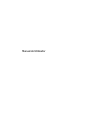 1
1
-
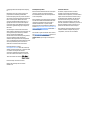 2
2
-
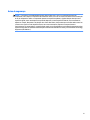 3
3
-
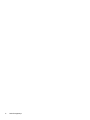 4
4
-
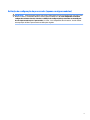 5
5
-
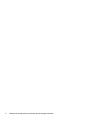 6
6
-
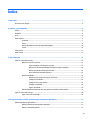 7
7
-
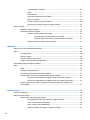 8
8
-
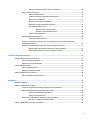 9
9
-
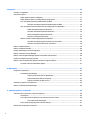 10
10
-
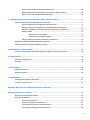 11
11
-
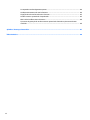 12
12
-
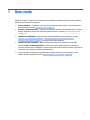 13
13
-
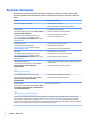 14
14
-
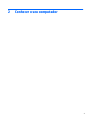 15
15
-
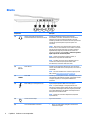 16
16
-
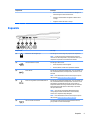 17
17
-
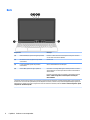 18
18
-
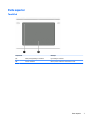 19
19
-
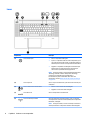 20
20
-
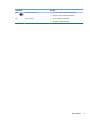 21
21
-
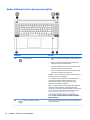 22
22
-
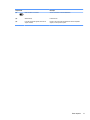 23
23
-
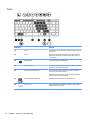 24
24
-
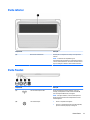 25
25
-
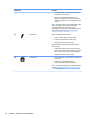 26
26
-
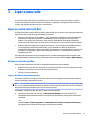 27
27
-
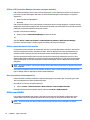 28
28
-
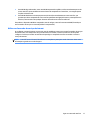 29
29
-
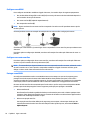 30
30
-
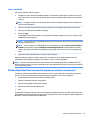 31
31
-
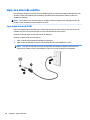 32
32
-
 33
33
-
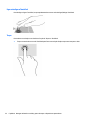 34
34
-
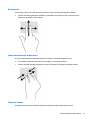 35
35
-
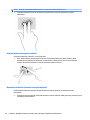 36
36
-
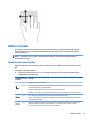 37
37
-
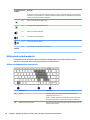 38
38
-
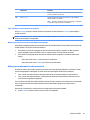 39
39
-
 40
40
-
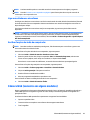 41
41
-
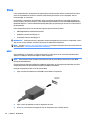 42
42
-
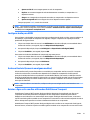 43
43
-
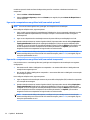 44
44
-
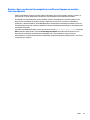 45
45
-
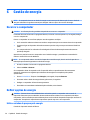 46
46
-
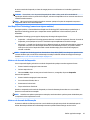 47
47
-
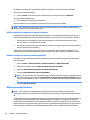 48
48
-
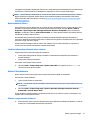 49
49
-
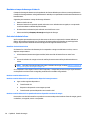 50
50
-
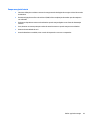 51
51
-
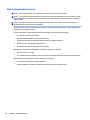 52
52
-
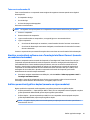 53
53
-
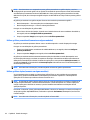 54
54
-
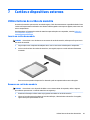 55
55
-
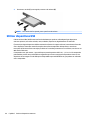 56
56
-
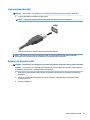 57
57
-
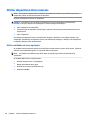 58
58
-
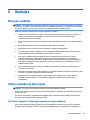 59
59
-
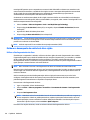 60
60
-
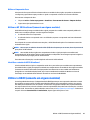 61
61
-
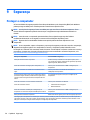 62
62
-
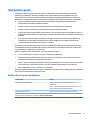 63
63
-
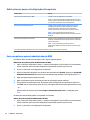 64
64
-
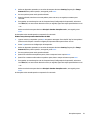 65
65
-
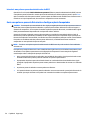 66
66
-
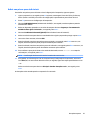 67
67
-
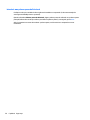 68
68
-
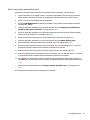 69
69
-
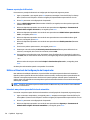 70
70
-
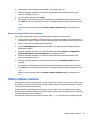 71
71
-
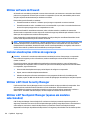 72
72
-
 73
73
-
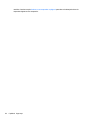 74
74
-
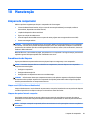 75
75
-
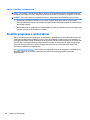 76
76
-
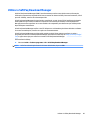 77
77
-
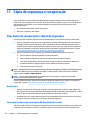 78
78
-
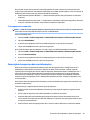 79
79
-
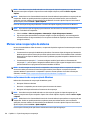 80
80
-
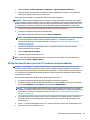 81
81
-
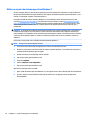 82
82
-
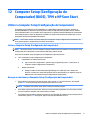 83
83
-
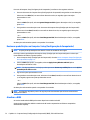 84
84
-
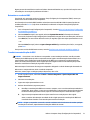 85
85
-
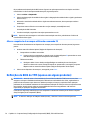 86
86
-
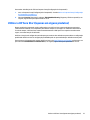 87
87
-
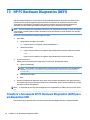 88
88
-
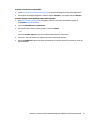 89
89
-
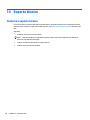 90
90
-
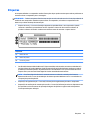 91
91
-
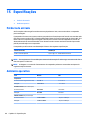 92
92
-
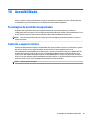 93
93
-
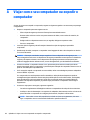 94
94
-
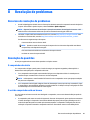 95
95
-
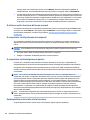 96
96
-
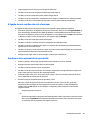 97
97
-
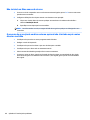 98
98
-
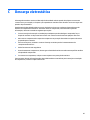 99
99
-
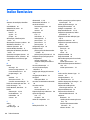 100
100
-
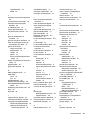 101
101
-
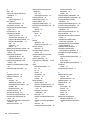 102
102
-
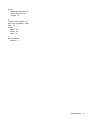 103
103
HP ZBook Studio G3 Base Model Mobile Workstation Manual do usuário
- Categoria
- Cadernos
- Tipo
- Manual do usuário
- Este manual também é adequado para
Artigos relacionados
-
HP ProBook 470 G3 Notebook PC Manual do usuário
-
HP ProBook 440 G3 Notebook PC Manual do usuário
-
HP EliteBook 755 G3 Notebook PC Manual do usuário
-
HP EliteBook Folio 9480m Base Model Notebook PC Manual do usuário
-
HP ProBook 11 EE G2 Manual do usuário
-
HP ZBook 15 Mobile Workstation (ENERGY STAR) Manual do usuário
-
HP ZBook 15 G3 Base Model Mobile Workstation Manual do usuário
-
HP ZBook 14 Mobile Workstation (ENERGY STAR) Manual do usuário
-
HP ZBook 14 G2 Base Model Mobile Workstation Manual do usuário
-
HP ProBook 6470b Notebook PC Manual do usuário